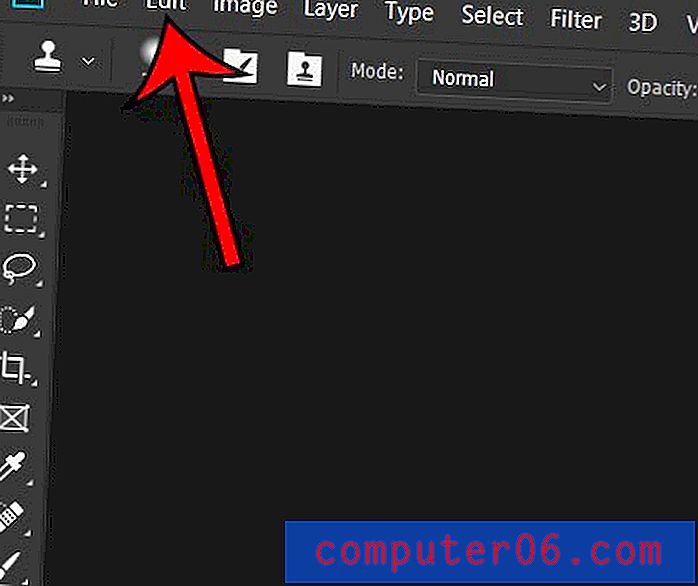Microsoft Word 2013에서 확대하는 방법
Microsoft Word 2013에서 읽고있는 문서의 텍스트가 너무 작습니까? 아니면 일반적으로 보는 것과 비교하여 화면에서 페이지가 정말 작게 보입니까? 작은 대문자 사용과 같은 Word의 일부 서식 옵션과 달리 문서 표시 방식에 영향을 줄 수있는 몇 가지 설정 및 도구가 있습니다. 문서에 적용된 확대 / 축소 수준에 문제가있을 수 있습니다.
다행히 Word 2013에서 문서의 확대 / 축소 수준을 제어 할 수 있으므로 읽기 어려운 항목이있는 경우 아래 단계를 사용하여 문서를 확대 할 수 있습니다.
Microsoft Word 2013에서 확대
Microsoft Word 2013에서 문서를 확대 또는 축소해도 문서의 인쇄 크기에는 영향을 미치지 않습니다. 화면에 표시되는 크기에만 영향을 미칩니다.
이 기사의 단계는 문서를 확대하고 모든 것을 크게 보이게하는 방법을 보여줍니다. 그러나 문서가 화면에 너무 크게 나타나고 축소하려는 경우에도 동일한 단계를 적용 할 수 있습니다.
1 단계 : Microsoft Word 2013에서 문서를 엽니 다.
2 단계 : 창의 맨 위에있는 보기 탭을 클릭하십시오.

3 단계 : 탐색 리본의 확대 / 축소 섹션에서 확대 / 축소 버튼을 클릭합니다. 100 % 버튼을 클릭하여 기본 확대 / 축소 수준으로 돌아가도록 선택할 수도 있습니다.
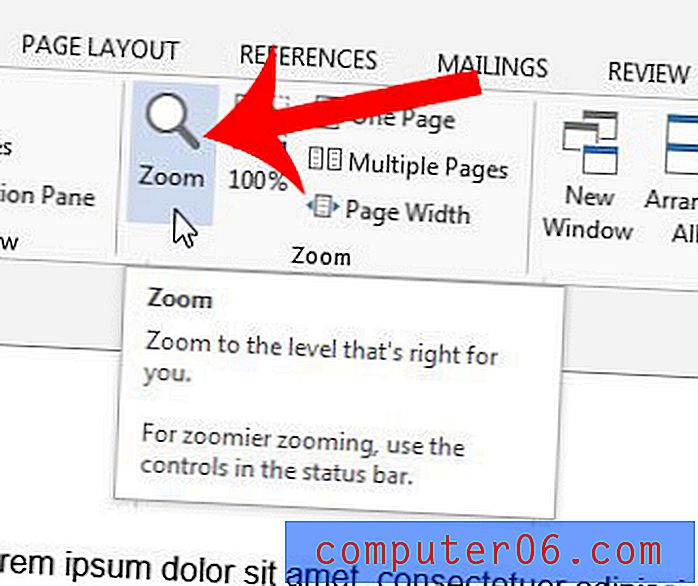
4 단계 : 사전 설정된 확대 / 축소 옵션 중 하나를 선택하거나 백분율 필드 내부를 클릭하고 확대 / 축소 양을 수동으로 지정하십시오. 확대 / 축소 옵션 중 하나를 클릭 할 수없는 경우 여러 페이지 에서 모니터 아이콘을 클릭하고 1 × 1 페이지 옵션을 선택해야합니다. 선택한 확대 / 축소 설정을 적용한 후 확인 을 클릭하십시오.
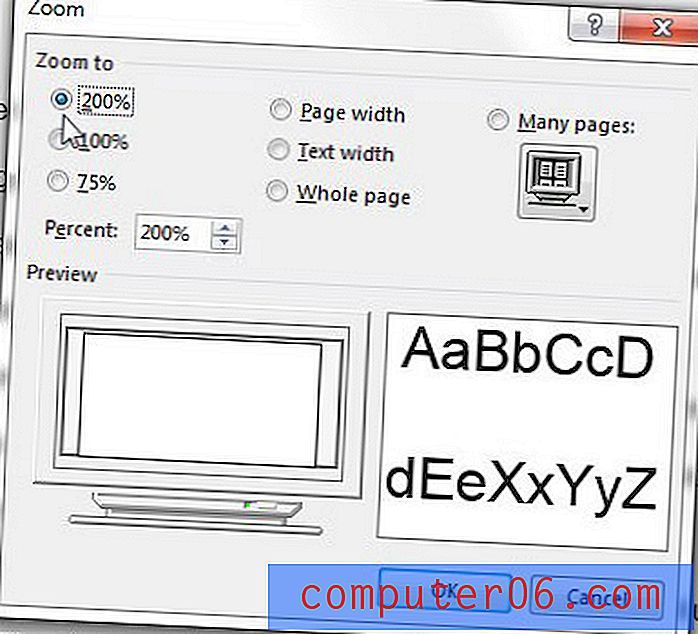
Microsoft Word 2013에서 특정 여백 크기를 설정해야합니까? 방법을 알아 보려면 여기를 읽으십시오.